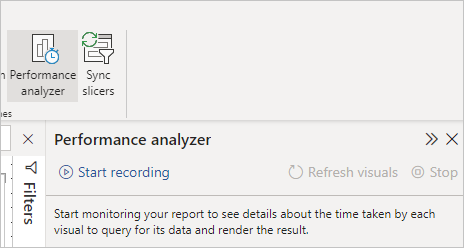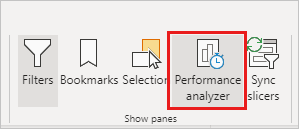Brug Effektivitetsanalyse til at undersøge ydeevnen for rapportelementer i Power BI Desktop
GÆLDER FOR: Power BI Desktop
Power BI-tjeneste
I Power BI Desktop kan du finde ud af, hvordan alle dine rapportelementer, f.eks. visualiseringer og DAX-formler, klarer sig. Ved hjælp af Effektivitetsanalyse kan du se og registrere logge, der måler, hvordan hvert af dine rapportelementer fungerer, når brugerne interagerer med dem, og hvilke aspekter af deres ydeevne der er mest (eller mindst) ressourcekrævende.
Effektivitetsanalyse undersøger og viser den varighed, der er nødvendig for at opdatere alle visualiseringer, som brugerinteraktioner starter. Den viser også oplysningerne, så du kan få vist, analysere ned eller eksportere resultaterne. Effektivitetsanalyse kan hjælpe dig med at identificere visualiseringer, der påvirker dine rapporters ydeevne, og identificere årsagen til indvirkningen.
Vis ruden Effektivitetsanalyse
Vælg båndet Vis i Power BI Desktop, og vælg derefter Effektivitetsanalyse for at få vist ruden Effektivitetsanalyse.
Når den er valgt, vises Effektivitetsanalyse i sin egen rude til højre for rapportlærredet.
Brug Effektivitetsanalyse
Effektivitetsanalyse måler den behandlingstid (herunder tid til at oprette eller opdatere en visualisering), der kræves for at opdatere rapportelementer, der startes som følge af brugerinteraktion, der resulterer i kørsel af en forespørgsel. Hvis du f.eks. justerer et udsnitsværktøj, kræver det, at udsnitsvisualiseringen ændres, at der sendes en forespørgsel til datamodellen, og at de berørte visualiseringer opdateres som et resultat af de nye indstillinger.
Hvis du vil have Effektivitetsanalyse begynde at optage, skal du vælge Start optagelse.

Alle handlinger, du foretager i rapporten, vises og logføres i ruden Effektivitetsanalyse i den rækkefølge, som visualiseringen indlæses af Power BI. Måske har du en rapport, som brugerne har sagt, tager lang tid at opdatere, eller det tager lang tid at få vist visse visualiseringer i en rapport, når en skyder justeres. Effektivitetsanalyse kan fortælle dig, hvilken visualisering der er synderen, og identificere, hvilke aspekter af visualiseringen der tager længst tid at behandle.
Når du begynder at optage, er knappen Start optagelse nedtonet (inaktiv, da du allerede er begyndt at optage), og knappen Stop er aktiv.
Effektivitetsanalyse indsamler og viser oplysninger om måling af ydeevne i realtid. Hver gang du vælger en visualisering, flytter et udsnit eller interagerer på en anden måde, Effektivitetsanalyse med det samme viser resultaterne af ydeevnen i ruden.
Hvis ruden indeholder flere oplysninger, end der kan vises, vises der et rullepanel, hvor der navigeres til flere oplysninger.
Hver interaktion har et sektions-id i ruden, der beskriver den handling, der startede logposterne. På følgende billede var interaktionen, at brugerne ændrede et udsnit.
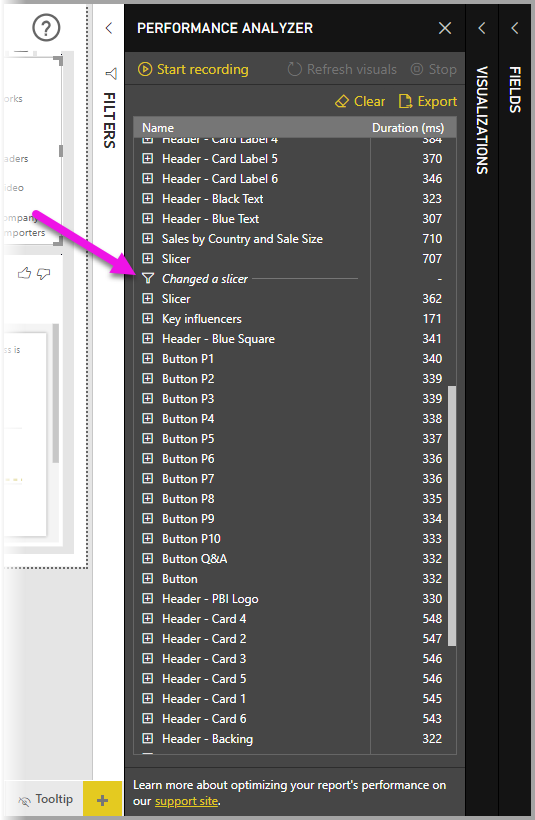
Hver visualiserings logoplysninger indeholder den tid (varighed), der er brugt på at fuldføre følgende kategorier af opgaver:
- DAX-forespørgsel – Hvis en DAX-forespørgsel var påkrævet, er dette tiden mellem det visuelle element, der sender forespørgslen, og Analysis Services, der returnerer resultaterne.
- Visuel visning – dette er den tid, det kræver for visualiseringen at tegne på skærmen, herunder den tid, det kræver at hente webbilleder eller geokodning.
- Andet – dette er den tid, det kræver for visualiseringen at forberede forespørgsler, vente på, at andre visualiseringer fuldføres, eller udføre anden behandling i baggrunden.
- Evaluerede parametre (prøveversion) – Dette er den tid, der er brugt på at evaluere feltparametrene i en visualisering. Få mere at vide om feltparametre (prøveversion).
Værdierne for Varighed (ms) angiver forskellen mellem et start - og sluttidsstempel for hver handling. De fleste lærreds- og visualiseringshandlinger udføres sekventielt på en enkelt brugergrænsefladetråd, som deles af flere handlinger. De rapporterede varigheder omfatter den tid, der er brugt i kø, mens andre handlinger er fuldført. Eksemplet Effektivitetsanalyse på GitHub og den tilknyttede dokumentation indeholder oplysninger om, hvordan visualiseringer forespørger om data og gengiver dem.
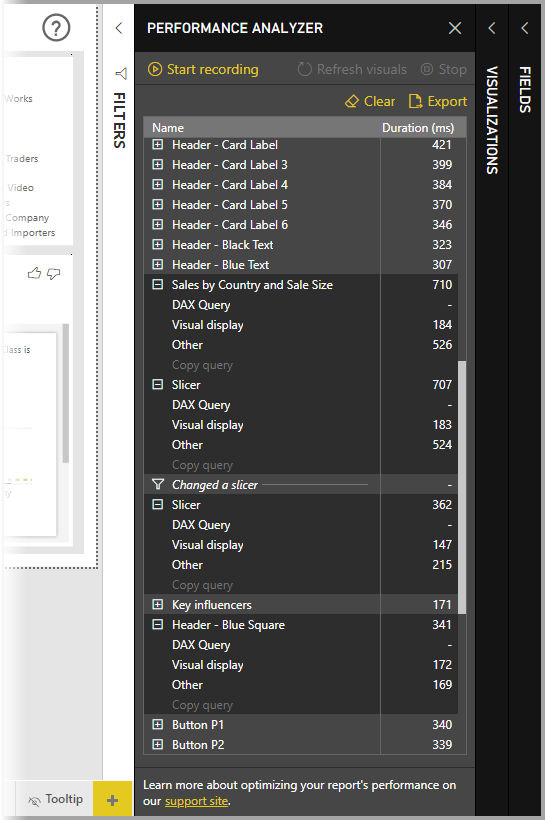
Når du har interageret med elementerne i den rapport, du vil måle med Effektivitetsanalyse, kan du vælge knappen Stop. Oplysningerne om ydeevnen forbliver i ruden, når du har valgt Stop , så du kan analysere dem.
Hvis du vil rydde oplysningerne i ruden Effektivitetsanalyse, skal du vælge Ryd. Alle oplysninger slettes og gemmes ikke, når du vælger Ryd. Du kan få mere at vide om, hvordan du gemmer oplysninger i logge, i følgende afsnit.
Tip
Når Power BI behandler forespørgsler og deres tilknyttede metadata, kan behandlingen af forespørgslen påvirkes af skemaets kompleksitet, antallet af tabeller i databasen eller databaserne, kompleksiteten af relationerne mellem dem og antallet af begrænsninger for fremmede nøgler i tabellerne. En sådan kompleksitet kan resultere i indledende forsinkelser i returnering eller gengivelse af en rapport.
Opdatering af visualiseringer
Du kan vælge Opdater visualiseringer i ruden Effektivitetsanalyse for at opdatere alle visualiseringer på den aktuelle side i rapporten og dermed have Effektivitetsanalyse indsamle oplysninger om alle disse visualiseringer.
Du kan også opdatere individuelle visualiseringer. Når Effektivitetsanalyse optager, kan du vælge Analysér denne visualisering, der findes i øverste højre hjørne af hver visualisering, for at opdatere visualiseringen og hente dens ydeevneoplysninger.
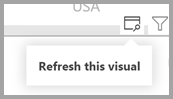
Gem oplysninger om ydeevne
Du kan gemme de oplysninger, Effektivitetsanalyse opretter om en rapport, ved at vælge knappen Eksportér. Hvis du vælger Eksportér, oprettes der en .json fil med oplysninger fra ruden Effektivitetsanalyse.
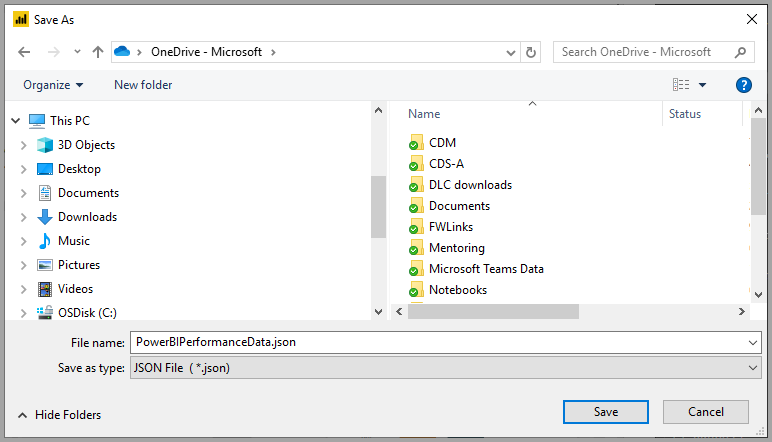
Relateret indhold
Du kan få flere oplysninger om Power BI Desktop , og hvordan du kommer i gang, i følgende artikler.
- Hvad er Power BI Desktop?
- Oversigt over forespørgsler med Power BI Desktop
- Datakilder i Power BI Desktop
- Forbind til data i Power BI Desktop
- Form og kombiner data med Power BI Desktop
- Almindelige forespørgselsopgaver i Power BI Desktop
Du kan få oplysninger om eksemplet på Effektivitetsanalyse i følgende ressourcer.
Feedback
Kommer snart: I hele 2024 udfaser vi GitHub-problemer som feedbackmekanisme for indhold og erstatter det med et nyt feedbacksystem. Du kan få flere oplysninger under: https://aka.ms/ContentUserFeedback.
Indsend og få vist feedback om